- Pengarang Sierra Adderiy [email protected].
- Public 2023-12-17 12:15.
- Diubah suai terakhir 2025-01-24 10:52.
Gaya hidup

Gambar oleh Stephen Mcleod
Dalam siri tiga bahagian ini, Craig Martin memberi panduan praktikal bagaimana untuk membuat podcast perjalanan. Bahagian satu keperluan perkakasan dan perisian yang digariskan. Dalam ansuran ini kita melihat cara menggunakannya untuk menghasilkan fail audio yang digilap.
Nampaknya mudah seperti memasang mikrofon anda, memukul rekod dan membiarkan terbang dengan wawasan anda. Itu boleh berlaku dan, jika anda bernasib baik, akan bekerja kali pertama.
Tetapi jika anda seperti kebanyakan manusia, rakaman akan berbunyi rata atau berlumpur, dipenuhi dengan bunyi yang kuat dan terkunci dan mempunyai latar belakang yang menenangkan. Bukan yang terbaik.
Gangguan ini dapat dikurangkan dengan menggunakan beberapa helah berikut. Sila ingat bahawa kami tidak bercakap tentang menubuhkan studio rumah penuh di sini; ini adalah podcasting perjalanan yang betul? (Untuk keperluan perisian dan perkakasan, rujukan sebahagian daripada siri ini.)
Apabila semua yang anda miliki adalah dalam ransel anda tidak mampu untuk membawa beberapa kilogram peralatan studio pro-am. Walau bagaimanapun, anda masih boleh membuat kualiti bunyi podcast anda hampir sama baiknya.
Mengeluarkan desis
Kata-kata seperti keuntungan, reverb dan echo tidak bermakna banyak kecuali anda audiophile. Nasib baik, pengetahuan asas dan perisian yang baik pergi jauh dalam membantu kami menggunakannya. Mari kita lihat profil "podcast suara" menggunakan Garageband Apple yang bertujuan untuk meminimumkan keperitan dan mengelakkan kebosanan suara.
Selepas beberapa penalaan halus ini akan memastikan bahawa semua rakaman anda berbunyi sama. Malangnya, tidak mustahil untuk mencapai konsistensi yang benar apabila anda menukar lokasi sepanjang masa.
Buka Garageband dan buat projek baru. Menghapus piano yang terapung di tengah-tengah skrin dan buat trek baru dengan mengklik "Track> Track Baru …" atau menggunakan pintasan papan kekunci ⌥⌘N. Pilih "instrumen sebenar" dan "vokal> tiada kesan"; ini memberi kita palet yang bersih untuk berfungsi.
Pastikan anda mengklik anak panah drop-down "Butiran" dan anda dapat melihat beberapa pilihan untuk mengubah segala macam perkara teknikal. Seret slider untuk menghitung tangkapan skrin di bawah dan "Simpan instrumen." Saya panggil "podcastvoice" saya.
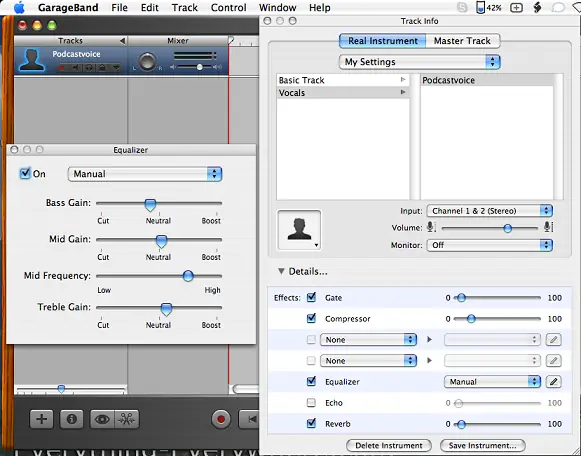
Kini sudah tiba masanya untuk merakam sesuatu. Dapatkan mendengar dan bermain-main dengan tetapan ini sehingga anda mempunyai sesuatu yang anda senang. Anda boleh mengedit dan menyimpan "instrumen" baru anda pada bila-bila masa dengan mengklik dua kali ikon berbentuk kepala.
Masih mendapat desis? Setakat perisian ini pergi satu-satunya perkara yang boleh anda lakukan adalah menjentikkan "pintu" yang lebih tinggi dan lebih tinggi: berhati-hatilah untuk menaikkannya terlalu tinggi dan memotong suara anda!
Audacity menyediakan kaedah yang berkesan untuk menangani desakan intensif yang dilindungi oleh Deepak Morris.
Saya telah menggunakan kedua-dua kaedah di atas untuk meminimumkan kemerosotan sepanjang tahun lalu, tetapi cara terbaik untuk berurusan dengan saya adalah "studio" itu sendiri, walaupun ia adalah asrama asrama pada pukul tiga pagi. Sebuah bilik yang terdengar senyap dengan senyap kepada kami mempunyai bunyi latar belakang dan (jelas) mikrofon terbina akan mengambil bunyi dan getaran daripada perakam.
Deadening bunyi mesti dilakukan dengan beberapa jenis busa penebat bunyi, tetapi saya juga telah menggunakan beberapa buku untuk memberi kesan yang baik dalam mewujudkan "gua" untuk mikrofon saya. Perbatuan anda mungkin berbeza-beza.
Bermunculan
Satu lagi kejutan dalam rakaman awal adalah pop dan splutters yang muncul dalam rakaman. Ini disebabkan oleh "plosif" - bunyi yang dibuat oleh huruf tertentu seperti P dan T.
Untuk mengelakkan pop timbul, penyiar profesional menggunakan penapis seperti mesh antara bibir dan mikrofon. Saya tidak boleh bayangkan mana-mana pengembara yang ingin membawa itu!
Eksperimen dengan kemeja-t telah terbukti tidak berjaya setakat ini. Memindahkan mikrofon sedikit jauh dari mulut anda, bagaimanapun, boleh menghasilkan kesan yang diinginkan tanpa anda bercakap dengan pakaian anda. Pastinya tidak menyakitkan untuk mengamalkan kata sasaran sasaran tanpa nafas tajam yang datang dengan mereka.
Selepas rakaman
Sekarang bahawa rakaman dilakukan saya mempunyai dua lagi cara untuk memancarkan rakaman anda kepada kesempurnaan. Eksport fail bunyi anda dari program yang anda gunakan sebagai.wav atau.aiff (.aiff dan.aif adalah sama). Sekarang seret dan lepaskan fail itu ke Levelator.
Bayi ini boleh bekerja sihir pada fail audio, terutama jika ada orang yang bercakap. Ia cuba membuat keseluruhan fail audio pada tahap yang sama dan sangat berjaya.
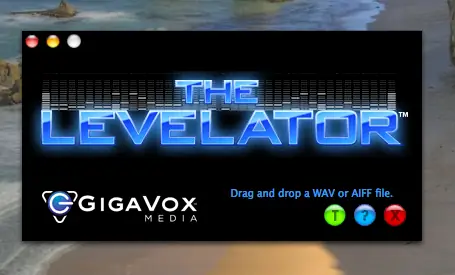
Selepas selesai program, anda akan mempunyai dua fail: podcast.aiff dan podcast.aiff.output - dengar kedua-duanya dan pilih kegemaran anda, untuk saya biasanya fail output bertaraf.
Mp3 adalah standard industri, jadi tukar.wav atau.aiff anda menggunakan iTunes> atau lumpuh. Sekarang sudah tiba masanya untuk menyesuaikan kelantangan trek anda. Saya lebih suka menggunakan mp3Gain untuk melakukan ini (windows, mac).
Program ini membolehkan saya menetapkan jumlah biasa untuk semua fail audio saya yang memastikan saya tidak meniup telinga orang atau pembesar suara orang (maaf Chris!). Tetapan yang saya gunakan ditunjukkan dalam tangkapan skrin berikut.
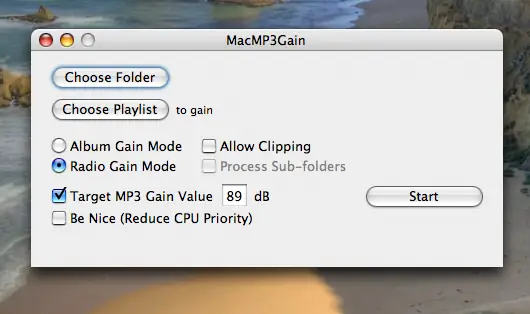
Tag ID3
Sekarang suara anda sudah siap disiarkan di seluruh dunia, tetapi sebelum kita pergi ke sana, mari kita kemas pembungkusan.
Saya tidak suka memuat turun fail audio, mengecilkannya ke iTunes dan kehilangannya. Untuk memastikan pendengar anda tidak mempunyai masalah yang sama, penting untuk menetapkan teg ID3 yang betul untuk setiap satu. Ini boleh dilakukan dengan mudah di iTunes, tetapi pilihan perisian lain termasuk Multi ID3 Tag Editor (Windows) dan ID3 Editor (Mac).
Untuk menukar maklumat ID3 di iTunes, cari fail dan buka panel maklumat dengan mengklik Fail> Dapatkan Maklumat atau ⌘I. Klik pada tab "Info" dan masukkan seberapa banyak maklumat yang berguna. Bekerja dengan cara anda melalui tab yang berlainan: banyak podcaster menambah nota pertunjukan ke dalam medan "Lirik".
Ia semakin penting untuk memasukkan gambar kerana ini adalah apa yang ditunjukkan apabila menggunakan Coverflow atau pandangan senarai iTunes, serta pada iPod dan pemain mp3 lain.


![Kemahiran Menggilap Bola Sepak Paling Teruk [VID] - Matador Network Kemahiran Menggilap Bola Sepak Paling Teruk [VID] - Matador Network](https://i.trendingcountries.com/preview/travel/the-sickest-soccer-juggling-skills-vid.webp)


